QuickTime Player é um aplicativo útil para gravação de tela no macOS. Com uma interface simples, ferramentas fáceis de usar e muito mais; desempenho confiável, o aplicativo também não leva muito tempo para dominar, o que o torna uma ótima ferramenta de gravação de tela para a maioria das pessoas. Dito isso, o QuickTime Player é bastante limitado e também carece de ferramentas de nível profissional. Além disso, sua pontuação é bastante baixa em termos de personalização. Mas não se preocupe, é aqui que os melhores gravadores de tela para Mac (de terceiros) têm um papel a desempenhar. Se você deseja obter um para o seu dispositivo macOS, não procure mais, esta extensa linha!
Melhores gravadores de tela para Mac em 2020
Antes de escolher um gravador de tela Mac pago ou gratuito, ele seria capaz de avaliar primeiro as opções:
Que tipo de gravadores de tela você deve escolher?
Como não há escassez de gravadores de tela, você fica repleto de opções. Considerando várias necessidades, eu escolhi aplicativos avançados e fáceis de usar. Além disso, também existem algumas ofertas que são embaladas com algumas ferramentas realmente úteis a um preço muito acessível para que você possa fazer seu trabalho sem ter que gastar muito dinheiro. Então, se você está procurando uma ferramenta para criar vídeos de alta qualidade ou procurando o software com todas as ferramentas básicas para fazer clipes divertidos enviar sites de redes sociais em um blitzkrieg, nós temos tudo para você. Com isso dito, vamos começar imediatamente!
1. Camtasia
Alegando ser um gravador de tela e editor de vídeo tudo-em-um, o Camtasia tem tudo o que é necessário para ser um dos melhores gravadores de tela para macOS. O que o colocou em bom lugar é o ampla gama de ferramentas que fornecem mais controle sobre os aspectos essenciais. O layout semelhante a um estúdio com uma linha do tempo em camadas permite edição e mixagem suaves, permitindo que você crie vídeos screencast como um profissional.
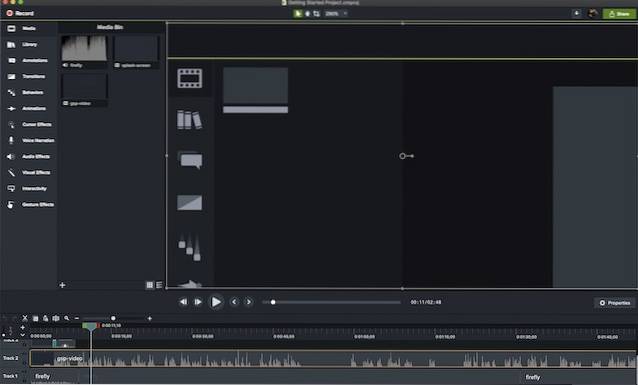
Camtasia também oferece um série de efeitos visuais, incluindo um modo exclusivo de "tela verde" que permite que você se insira no vídeo como se você mesmo fizesse parte da ação. Os vídeos criados por meio do Camtasia podem ser totalmente interativos, permitindo que seus espectadores interajam com as zonas ativas conforme você as configura e trabalhe em todos os tipos de dispositivos. Outro recurso que o torna muito útil é a capacidade de transforme qualquer vídeo curto em um GIF animado. Momentos em que você deseja mostrar uma tarefa ou fluxo de trabalho rápido para seu colega, este recurso entraria muito bem.
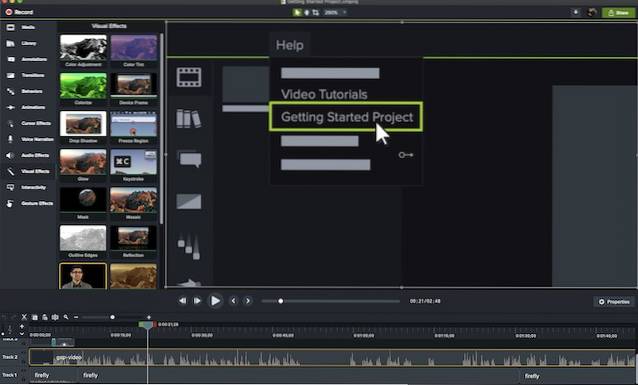
Mas o que chamou minha atenção neste poderoso gravador de tela é o recurso "Favorito" que permite aos usuários coloque todas as ferramentas usadas com frequência em um só lugar. Portanto, você não precisa pular de uma ponta a outra para encontrar uma ferramenta específica. Além disso, ele também oferece um aplicativo móvel complementar, TechSmith Fuse, que permite importar fotos e vídeos diretamente para o Camtasia Studio de seus dispositivos iOS e Android. Para encurtar a história, Camtasia é o tipo de gravador de tela que a maioria dos profissionais gostariam de ter à disposição para gravar vídeos de primeira linha.
Preço: $ 249, teste gratuito de 30 dias
Visita: Local na rede Internet
2. ScreenFlow
Se Camtasia afirma ser o líder da matilha, o ScreenFlow também não fica atrás no jogo. Na verdade, existem algumas frentes em que o último tem uma clara vantagem sobre o primeiro. Para gravação de tela de nível profissional e edição de vídeo, cabe à tarefa. O que eu particularmente gosto no ScreenFlow é sua interface de usuário intuitiva que exige menos curva de aprendizado ao contrário do Camtasia. Quanto às ferramentas, possui um conjunto semelhante de recursos poderosos, mas são um pouco mais fáceis de dominar. Além disso, também é esteticamente mais agradável, mas isso pode ser uma coisa subjetiva.
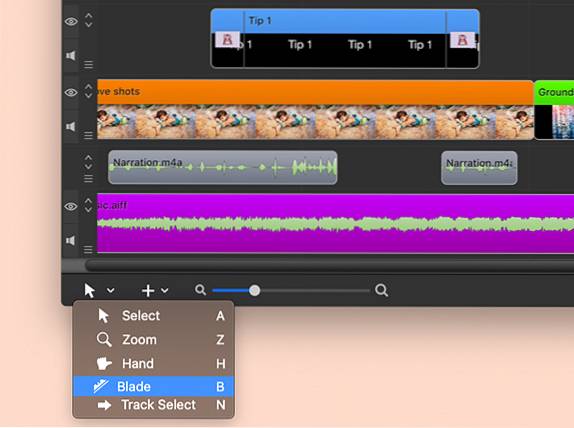
Algumas das sutilezas do ScreenFlow incluem a capacidade do programa de gravar vídeo não apenas da tela do Mac, mas também de um iPhone, iPod touch ou iPad conectado. Ele também pode importar vídeo e áudio de webcams e microfones externos e oferece a maior taxa de bits para gravar uma tela retina (30fps). Com um biblioteca de mídia de imagens e vídeos cada vez maior, junto com uma biblioteca de mídia de estoque integrada com uma tonelada de faixas livres de royalties, transições legais e planos de fundo em movimento, você tem muito o que experimentar.
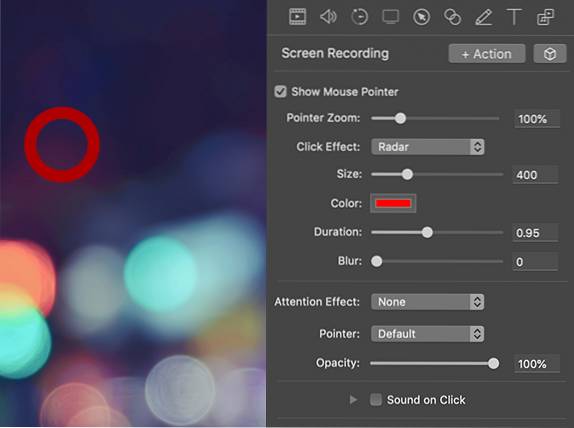
Outro recurso que vale a pena observar é o linha do tempo multitrilha que fornece manipulação visual de elementos. Sem mencionar o controle de movimento, que permite ampliar uma parte da tela onde uma ação de interesse está ocorrendo. Considerando tudo isso, o ScreenFlow é o que você precisa para gravar a tela no seu Mac com mais precisão, mas sem ter que passar por uma curva de aprendizado íngreme.
Preço: $ 129
Visita: Local na rede Internet
3. Snagit
Mais um software de gravação de tela para macOS da TechSmith! Se você não precisa das ferramentas de nível profissional que o Camtasia oferece, mas deseja o mesmo nível de confiabilidade, o Snagit seria a resposta certa para suas necessidades. Em termos de interface, parece um pouco leve e é muito mais fácil de pegar. O o foco deste software está na anotação de capturas de tela - em formatos estáticos e de vídeo. Recursos como a capacidade de gravar telas e webcams simultaneamente, gravar áudio e visualizar gravações anteriores são bastante úteis.
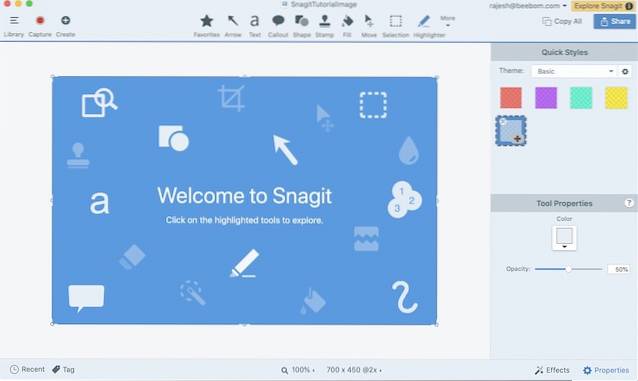
Snagit não oferece uma ampla gama de efeitos e controles de linha do tempo como Camtasia. No entanto, eles são mais do que capazes para as necessidades básicas. Assim como seu irmão, também vem com um modo exclusivo de “captura de rolagem” que irá tirar instantâneos de longas páginas da web para facilitar o compartilhamento.
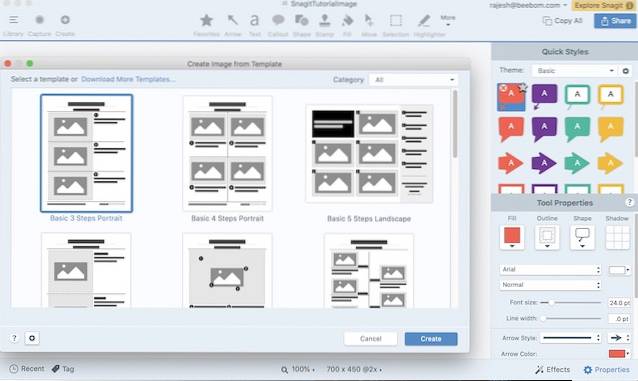
Semelhante ao Camtasia, este programa também permite importar vídeos e imagens móveis via aplicativo Fuse e oferece opções de compartilhamento extensas, incluindo a capacidade de exportar projetos diretamente para o Camtasia. Além disso, também permite que você exportar um vídeo como GIF o que pode ser útil em muitas situações. Por US $ 49,95, o Snagit é um dos softwares de gravação de tela mais baratos para macOS.
Preço: US $ 49,95, teste gratuito de 15 dias (disponível para macOS e Windows)
Visita: Local na rede Internet
4. Screencast-o-Matic
Este é provavelmente o software mais interessante de toda a lista. Porque você pergunta? Porque Screencast-o-Matic é um gravador de tela online que você pode usar sem muitos problemas. Esta é também a primeira ferramenta nesta lista que se qualifica como freemium, onde tem uma versão gratuita que você pode usar para seu lazer o quanto quiser, enquanto os recursos adicionais custarão dinheiro. Screencast-o-Matic funciona instalando um “iniciador” em seu sistema, enquanto as sessões de gravação são iniciadas através do site. Pense nisso como o uso de uma ferramenta de conferência como GoToMeeting - o mesmo conceito funciona aqui também.
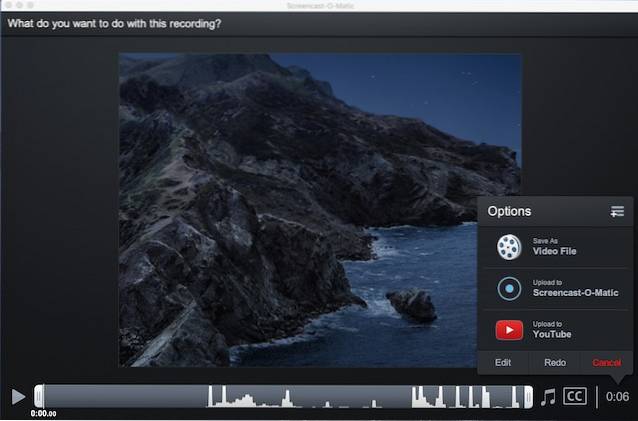
A versão gratuita do Screencast-o-Matic permite até 15 minutos de gravação de tela em vídeo 720p com webcam e entrada de microfone, e publicação fácil. A versão Pro, que custa apenas US $ 1,5 / mês (faturado anualmente), não apenas remove todas essas limitações, mas também introduz uma infinidade de novos recursos como edição em tempo real, sistema de gravação de áudio, edição de vídeos pós-filmagem e muito mais.
Preço: Grátis, $ 1,5 / mês
Visita: Local na rede Internet
5. Movavi
Quando você fala sobre um dos gravadores de tela mais econômicos para o macOS, colocar o Movavi fora de vista seria um erro. Embora possa não ser um software repleto de recursos no mercado, ele tem todas as bases para ser um bom candidato para aqueles que desejam ter o melhor dos dois mundos: uma ferramenta altamente confiável e com um preço relativamente acessível. Como alguém que prefere ferramentas fáceis de usar com curva de aprendizado mais fácil, achei a interface do Movavi bastante útil.
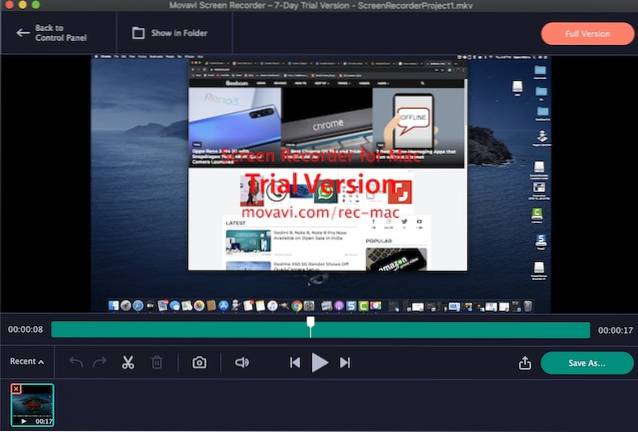
Com base nas necessidades, o aplicativo torna muito simples configurar os parâmetros de gravação. Somente selecione a área de captura, ajuste as configurações de acordo com seus requisitos e você está pronto para ir. Depois de gravar a tela, você pode editá-la usando todas as ferramentas básicas. Além disso, você pode agendar gravação, adicionar efeitos de mouse, e até converter vídeos com a ferramenta SuperSpeed para exportá-los em alta qualidade. Sem mencionar que também há a opção de escolher seus próprios atalhos para ter melhor controle sobre a gravação.
Preço: $ 59,95
Visita: Local na rede Internet
6. Apowersoft
Há muito o que gostar na “Apowersoft”. Em primeiro lugar, o software é um dos gravadores de tela mais intuitivos do mercado. Isso significa que você pode acessá-lo facilmente e também personalizá-lo para atender melhor às suas necessidades com pouco esforço. Quanto às ferramentas, elas são de nível profissional e podem atender à maioria dos requisitos. Então, se você está disposto a faça vídeos de demonstração para treinamento ou tutoriais, pode atender à demanda com números bastante bons.
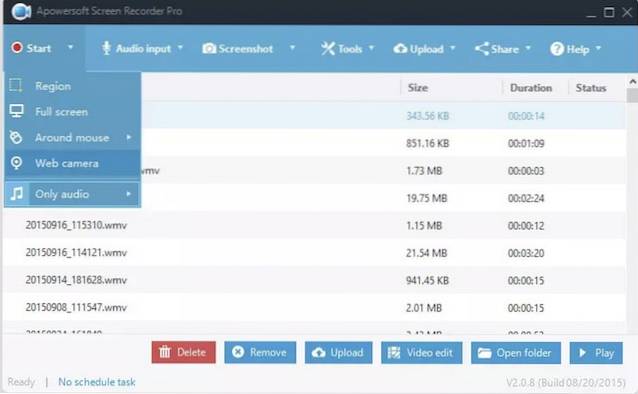
Dependendo de suas necessidades, você pode capturar a tela inteira ou apenas uma parte personalizada da exibição. Uma característica notável deste software é a capacidade de mantenha os vídeos sincronizados com o áudio. Além disso, ele também faz um bom trabalho de gravação de webcam ou captura de tela junto com a webcam.
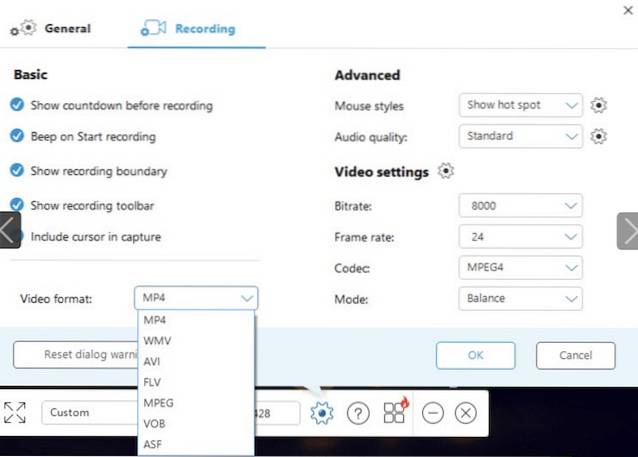
Outra característica que o coloca à frente de muitos outros rivais é edição em tempo real durante a gravação de vídeos. E com vários efeitos à disposição, você pode transformar a aparência de sua gravação de tela. Além disso, a Apowersoft também permite que você converta seus vídeos em vários formatos, incluindo MP4, AVI, WMV, MOV e muito mais que é outra vantagem. Adicione a isso a funcionalidade de plataforma cruzada (macOS, iOS, Windows e Android) e ele se torna um forte candidato às suas necessidades profissionais.
Preço: $ 69,95 (preço original: $ 259,85)
Visita: Local na rede Internet
7. TinyTake
Embora TinyTake esteja longe de ser tão rico em recursos quanto alguns dos maiores nomes nesta rodada, ele tem um impacto sólido - muito acima de seu peso. E essa é provavelmente a melhor parte. O aplicativo torna bastante simples gravar vídeos, adicionar comentários e compartilhá-los com outros. Você pode capturar o vídeo de toda a tela do seu Mac ou optar por gravar apenas uma pequena região.
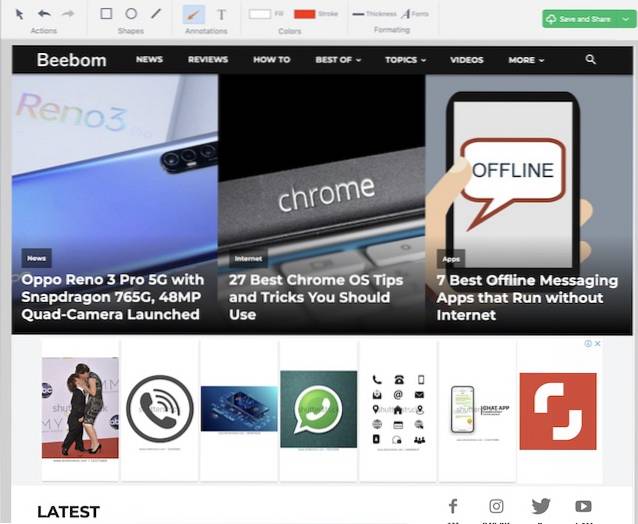
Como permite que você gravar vídeos de até 120 minutos, você tem a liberdade necessária para criar um vídeo razoavelmente longo. Com alguns realmente úteis ferramentas de anotação, também permite que você adicione uma personalização bacana à mistura. Assim que seu vídeo estiver pronto, você pode publicá-lo online ou gerar um link compartilhável para espalhar seu clipe em qualquer lugar com facilidade. No geral, o TinyTake é um dos melhores gravadores de tela gratuitos para Mac - sem dúvida.
Preço: Livre
Visita: Local na rede Internet
8. VLC
Você pode se surpreender ao encontrar o VLC aqui - afinal, é apenas um reprodutor de vídeo, não? Na realidade, O VLC tem uma opção de captura de tela que será suficiente para as necessidades da maioria das pessoas. Se você não está procurando nada sofisticado e precisa gravar rapidamente uma ação na tela que deseja compartilhar com outra pessoa, isso pode ajudá-lo.
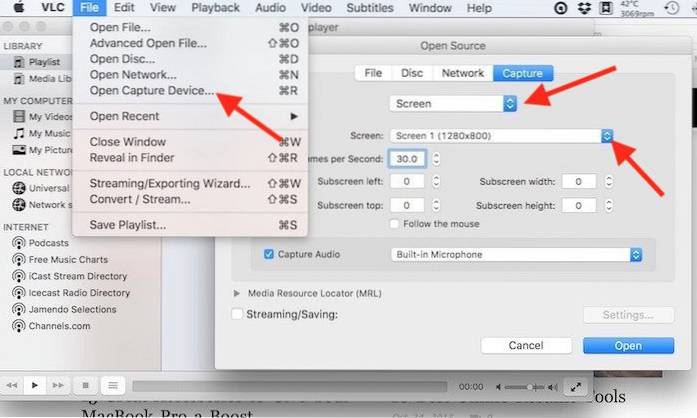
Para acessar este recurso “oculto”, navegue até o menu Arquivo e Abrir dispositivo de captura, onde você precisa alterar a seleção da fonte para Tela. O VLC permite alguns ajustes básicos como qual dispositivo de entrada de áudio capturar, qual taxa de quadros usar para vídeos (ele oferece um máximo decente de 30fps) e permite seguir o mouse para um foco mais fácil também, entre outros parâmetros. O melhor de tudo, o VLC é gratuito, então o que você tem a perder?
Preço: Livre
Visita: Local na rede Internet
9. OBS
Coloquei o OBS no nono lugar, apesar de ser uma oferta gratuita poderosa com uma infinidade de recursos que, de outra forma, você encontraria apenas em software pago. A razão é que o OBS (Open Broadcaster Software) tem uma curva de aprendizado muito acentuada, o que o torna inadequado para um usuário médio. No entanto, o software é realmente muito poderoso e oferece gravação de nível profissional com todas as fontes imagináveis de áudio e vídeo. Além disso, ele também pode capturar uma série de predefinições diferentes, incluindo janela específica, região ou tela inteira.
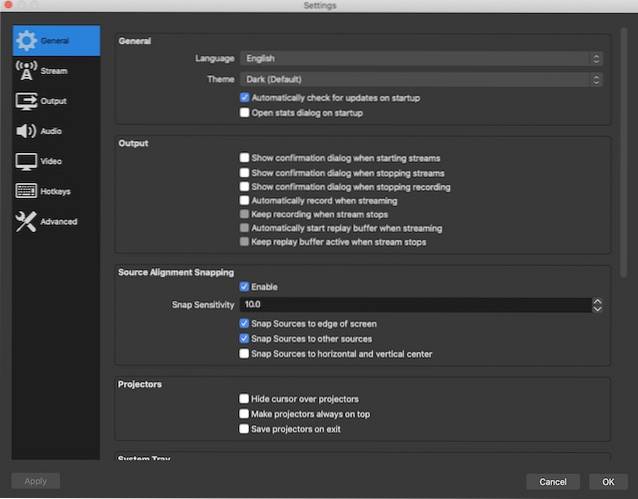
Além disso, o software permite que você ajustar vários parâmetros ao gravar vídeo, o que pode ser muito útil quando você deseja ter um controle preciso. É uma oferta válida que você deve explorar se estiver procurando por uma solução gratuita poderosa para suas necessidades de captura de tela.
Preço: Livre
Visita: Local na rede Internet
10. Monosnap
Você deveria querer ter um gravador de tela relativamente simples para criar vídeos de treinamento e tutoriais, não procure mais, Monosnap. O aplicativo possui todas as ferramentas básicas e torna bastante simples a captura de tela. Provavelmente, a melhor parte é que aparece na própria barra de status para que você possa começar a gravar a tela com apenas um clique.

Possui um prático Lupa 8x que permite ajustar a área de pixels. E com a opção de personalizar teclas de atalho, você tem um pouco mais de flexibilidade para gravar a tela no seu Mac. Isso não é tudo, também é preciso atentar para a gravação de vídeo de webcam e áudio de microfone. Embora o aplicativo seja gratuito, nem todas as guloseimas vêm na versão gratuita. Você terá que desbloqueá-los usando compras no aplicativo. No geral, Monosnap é um dos melhores aplicativos de gravação de tela para macOS.
Preço: Compras grátis no aplicativo disponíveis
Visita: Local na rede Internet
Escolha o melhor software de gravação de tela para macOS
Portanto, estes são os nossos melhores gravadores de tela para Mac. Tendo em mente uma variedade de necessidades, escolhemos os aplicativos que podem oferecer melhor desempenho. Então, qual chamou sua atenção? É aquele que está repleto de ferramentas de nível profissional ou aquele que oferece o melhor dos dois mundos? Ficaríamos felizes em saber isso nos comentários abaixo. Além disso, se você acha que perdemos um bom software de gravação de tela, compartilhe-o com seus outros leitores.
 Gadgetshowto
Gadgetshowto



